Windows 10、11 用の USB xHCI 準拠ホスト コントローラー ドライバーのダウンロード
公開: 2023-06-29この記事では、Windows 11/10 USB xHCI 準拠ホスト コントローラー用の更新されたドライバーをダウンロードしてインストールするために使用できる方法を説明します。
USB xHCI 準拠のホスト コントローラーは、ユニバーサル シリアル バス (USB) のレジストリ レベルの記述を定義するコンピューター インターフェイスで、USB ポートが接続されたデバイスと通信できるようにします。 ただし、コンピュータに USB xHCI 準拠のホスト コントローラ ドライバが存在しない場合、正しく機能しない可能性があり、USB 関連のさまざまな問題が発生する可能性があります。
したがって、この記事では、USB xHCI 準拠のホスト コントローラー ドライバーをダウンロード、インストール、更新するための最良の方法を紹介します。 これ以上苦労することなく、それらに向かって進みましょう。
USB xHCI 準拠のホスト コントローラー ドライバーをダウンロード、インストール、および更新する方法
次の方法に従って必要なドライバーをダウンロードしてインストールすると、USB xHCI 準拠のホスト コントローラー コード 10 エラーなどの問題を防ぐことができます。
方法 1: メーカーの Web サイトから USB xHCI 準拠のホスト コントローラー ドライバーをダウンロードします。
他のすべてのドライバーと同様に、Windows 10/Windows 11 USB xHCI 準拠ホスト コントローラー用の更新されたドライバーを PC 製造元の Web サイトから検索してダウンロードできます。 ただし、まずデバイスのオペレーティング システムを知っておく必要があります。[設定]>[システム]>[バージョン情報]の指示に従ってください。必要な詳細をメモした後、以下の手順に従って必要なドライバーを入手してください。
- まず、PC メーカーの公式 Web サイトにアクセスします。
- 次に、デバイスのモデルを検索します。
- デバイスが見つかったら、ドライバーのダウンロード ページに移動します。
- これで、Windows 10/11 用の USB xHCI 準拠ホスト コントローラー ドライバーを見つけて、ダウンロードするオプションを選択できるようになります。
- 最後に、ダウンロードしたファイルをダブルクリックし、画面の指示に従ってドライバーのインストールを完了します。
こちらもお読みください: Windows 10、11 用の SM バス コントローラー ドライバーのダウンロード
方法 2: デバイス マネージャーを使用して、USB xHCI 準拠のホスト コントローラーのドライバーをダウンロードする
Windows のデバイス マネージャーは、必要なドライバーをダウンロードしてインストールするためのツールです。 このドライバーのダウンロード方法は便利そうです。 ただし、時間がかかり、正しいドライバーをコンピューターにインストールするには技術的な知識が必要です。 したがって、必要な知識がない場合には、この方法はあまりお勧めできません。 それでも、デバイス マネージャーから Windows 11/10 USB xHCI 準拠のホスト コントローラー ドライバーをダウンロードすることに十分慣れている場合は、次の手順に従うことができます。
- まず、タスクバーのWindows アイコンを右クリックします。
- 次に、画面上のオプションから「デバイス マネージャー」を選択します。
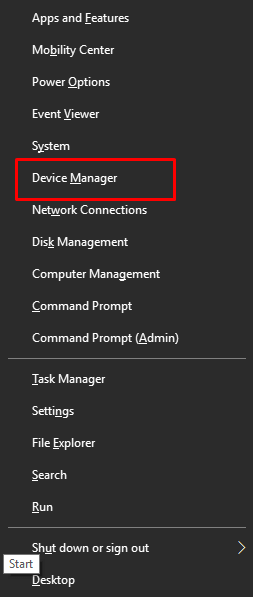
- デバイス マネージャーを開いた後、ユニバーサル シリアル バス コントローラーのセクションをクリックして展開します。
![デバイス マネージャー ウィンドウが表示されたら、[ユニバーサル シリアル バス コントローラー] カテゴリに移動します。 In Device Manager Window Pops Up, Go To Universal Serial Bus Controllers Category](/uploads/article/14094/kyQaSiylzUOs8M3f.png)
- 次に、 Intel(R) USB 3.0 eXtensible Host Controller を右クリックし、画面上のメニューから[ドライバーの更新]を選択します。

- 更新されたドライバー ソフトウェアを自動的に検索します。コンピューターで Windows 11 が実行されている場合は、ドライバーが自動的に検索されます。
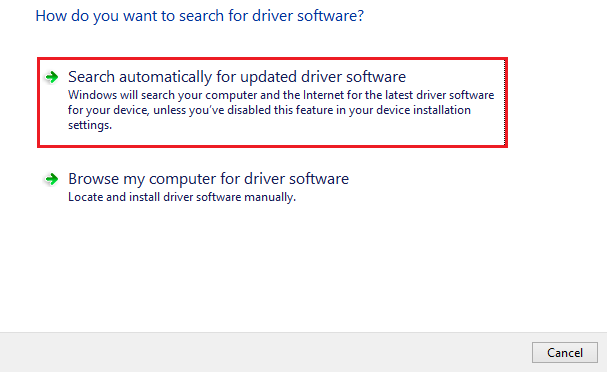
- Windows で USB xHCI 準拠のホスト コントローラー ドライバーを検索、ダウンロードし、コンピューターにインストールします。
- 最後に、デバイスを再起動してプロセスを完了します。
方法 3: Windows を更新して、USB xHCI 準拠ホスト コントローラー用の Windows 10/11 ドライバーをダウンロードします。
コンピューターのオペレーティング システムを更新して、汎用 USB xHCI ホスト コントローラー ドライバーをダウンロードしてインストールできます。 ただし、ドライバーが新しくリリースされた場合、Windows では最新のドライバーをダウンロードできない場合があります。 以下の手順に従って運試しをすることもできます。

- まず、 Windows アイコンを右クリックし、画面上のメニューから[設定]を選択します。
- 次に、利用可能な設定から「更新とセキュリティ」を選択します。

- アップデートを確認できるようになりました。

- ここで、推奨されるアップデートをダウンロードしてシステムにインストールする必要があります。
- 最後に、コンピュータを再起動します。
方法 4: USB xHCI 準拠のホスト コントローラー ドライバーを自動的にダウンロードする (推奨)
上記では、USB xHCI 準拠のホスト コントローラー ドライバーをダウンロード、インストール、更新するすべての手動方法について見てきました。 ご覧のとおり、それぞれにそれぞれ欠点があります。 したがって、間違ったドライバーのインストールとそれに伴う損害を防ぐために、Bit Driver Updater を介してドライバーを自動的にダウンロードしてインストールすることをお勧めします。
Bit Driver Updater は、ワンクリックで更新されたドライバーをコンピューターに自動的にダウンロードしてインストールする、最高のドライバー更新ツールの 1 つです。 さらに、既存のドライバーのバックアップと復元、ドライバーのダウンロード速度の高速化、スケジュールされたスキャンなど、多くの利点を提供します。
次のリンクからこの素晴らしいソフトウェアをダウンロードしてインストールできます。

Bit Driver Updater をダウンロードしてインストールした後、ソフトウェアがコンピューターをスキャンするまで数秒待つ必要があります。 スキャンが完了したら、ボタンを 1 回クリックするだけですべてのドライバーを自動的に更新できます。 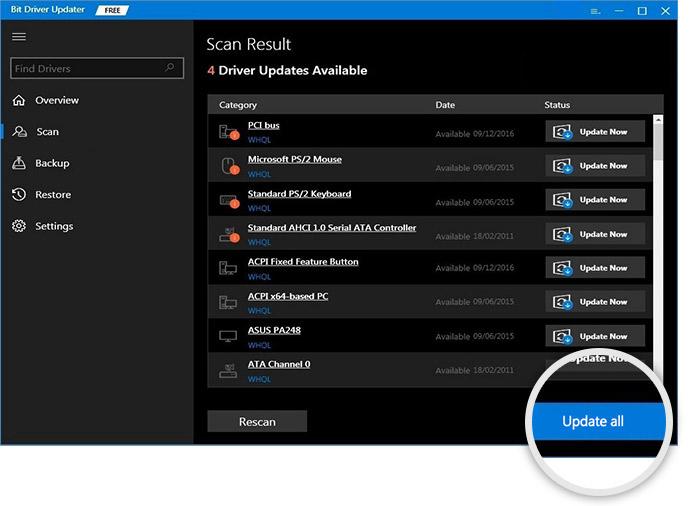
[今すぐ更新] ボタンを使用して、USB xHCI 準拠のホスト コントローラー ドライバーを個別に更新することもできます。 ただし、すべてのドライバーを更新すると、PC のパフォーマンスが常にスムーズになります。
USB xHCI 準拠のホスト コントローラー ドライバーがダウンロードされ、インストールされました
この記事では、Windows 10/Windows 11 USB xHCI 準拠のホスト コントローラー ドライバーをダウンロード、インストール、更新するための最良の方法について説明しました。 使いやすい方法であればどれでも構いません。
ただし、私たちの意見では、起こり得るあらゆる面倒を避けるために、Bit Driver Updater を通じてドライバーを更新するのは賢明な決定です。 ドライバーの更新をダウンロードしてインストールするための他のより適切な方法をご存知の場合、ご質問がある場合、またはこの記事に関してご提案がある場合は、お気軽にコメントを書いてください。
